Rozwiązanie Jira Service Management w kolekcji Service Collection jest potężniejsze niż kiedykolwiek. Zapewnij wyjątkowe usługi dzięki Rovo, Zasobom i naszej nowej aplikacji Customer Service Management. Wypróbuj
Wirtualny agent obsługi w Jira Service Management
Informacje ogólne
Ten przewodnik jest przeznaczony dla każdego, kto zaczyna pracę z opartym na sztucznej inteligencji wirtualnym agentem obsługi w Jira Service Management w wersji Cloud Premium lub Enterprise. Obsługiwany przez Atlassian Intelligence wirtualny agent obsługi automatyzuje interakcje w ramach wsparcia, aby oszczędzić czas agentów i zapewnić wyjątkową obsługę na dużą skalę. Administratorzy projektów mogą skorzystać z tego przewodnika, aby poznać podstawy konfigurowania wirtualnego agenta obsługi i szybko rozpocząć pracę.
Pierwsze kroki w zarządzaniu usługami opartym na sztucznej inteligencji
Wirtualny agent obsługi Jira Service Management został zaprojektowany przez sztuczną inteligencję z myślą o zapewnieniu łatwości obsługi, dzięki czemu możesz nim zarządzać i wprowadzać w nim ulepszenia na bieżąco — bez konieczności pisania kodu i analizy danych. Poniżej podzieliliśmy konfigurację wirtualnego agenta obsługi, aby ułatwić rozpoczęcie pracy i zoptymalizować go w celu utworzenia jak najlepszego środowiska zarówno dla agentów, jak i osób poszukujących pomocy.
Czym jest Atlassian Intelligence?
Atlassian Intelligence to zbiór funkcji opartych na SI w chmurze w produktach Atlassian Cloud, które pomagają firmom i zespołom w pełni wykorzystać swój potencjał. Atlassian Intelligence umożliwia zespołom wspólne osiąganie tego, czego nie da się uzyskać w pojedynkę — czy to będzie automatyzacja powtarzalnych zadań, czy generowanie nowych pomysłów.
Aby korzystać z wirtualnego agenta obsługi, należy aktywować Atlassian Intelligence w Atlassian Administration dla Jira Service Management.
Wirtualny agent obsługi 101
Do uruchomienia wirtualnego agenta obsługi wystarczy kilka kroków. W zależności od swoich celów możesz uprościć konfigurację i rozpocząć automatyzację żądań w ciągu kilku minut lub poświęcić trochę czasu na dostosowanie konfiguracji i optymalizację w miarę postępów.
Domyślne typy wniosków
Niezależnie od tego, w jaki sposób planujesz korzystać z wirtualnego agenta obsługi, pierwszym krokiem będzie przejście do ustawień projektu, następnie wybranie opcji Wirtualny agent obsługi i wybranie domyślnego typu wniosku. Gdy wirtualny agent obsługi nie jest w stanie rozstrzygnąć wniosku w Twoim imieniu, automatycznie utworzy zgłoszenia w Jira Service Management przy użyciu wstępnie wybranego domyślnego typu wniosku (nie martw się, w razie potrzeby będzie można zastąpić go konkretnym typem wniosku później). Pamiętaj, że domyślny typ wniosku nie może mieć żadnych wymaganych pól.
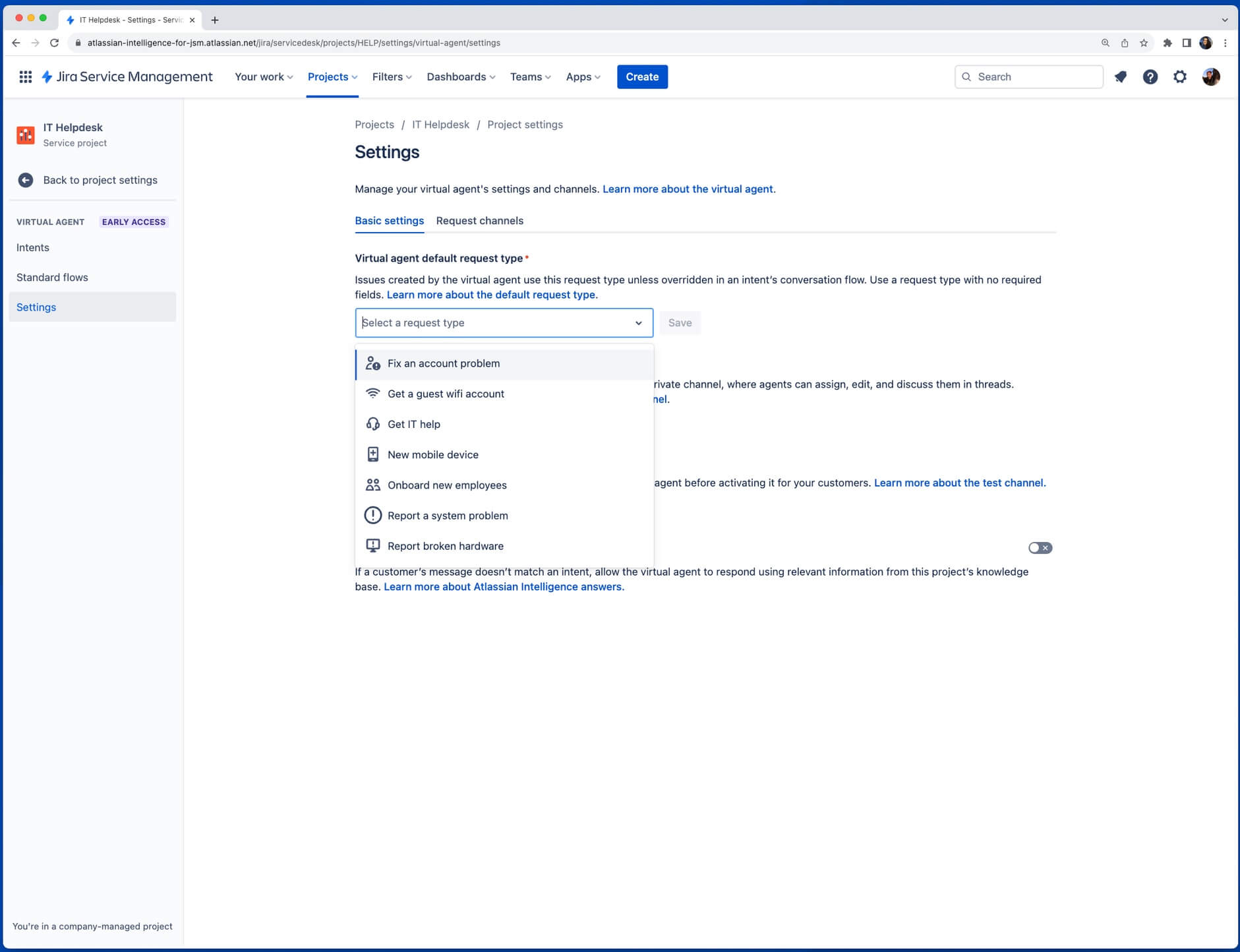
Istnieją dwa podstawowe sposoby konfigurowania wirtualnego agenta obsługi Jira Service Management w zależności od rodzaju i złożoności wniosków, które chcesz zautomatyzować: przepływy intencji i odpowiedzi Atlassian Intelligence (odpowiedzi AI). Możesz użyć jednego lub obu z nich, aby kierować zgłoszenia do samoobsługi i zapewnić szybkie wsparcie swoim klientom.
1. Przepływy intencji
Wstępne zdefiniowane przepływy konwersacji zależą od odpowiedzi, których osoba szukająca pomocy udziela wirtualnemu agentowi obsługi.
Świetna opcja w przypadku pytań, które:
- wymagają pracy / rozwiązywania problemów według instrukcji,
- wymagają zbierania i selekcjonowania informacji,
- wymagają zautomatyzowanej akcji za pośrednictwem żądania internetowego.
Przykłady: wnioski o dostęp do oprogramowania, zgłaszanie incydentów, nowy sprzęt, wnioski dotyczące zaopatrzenia, przepływy pracy wdrażania.
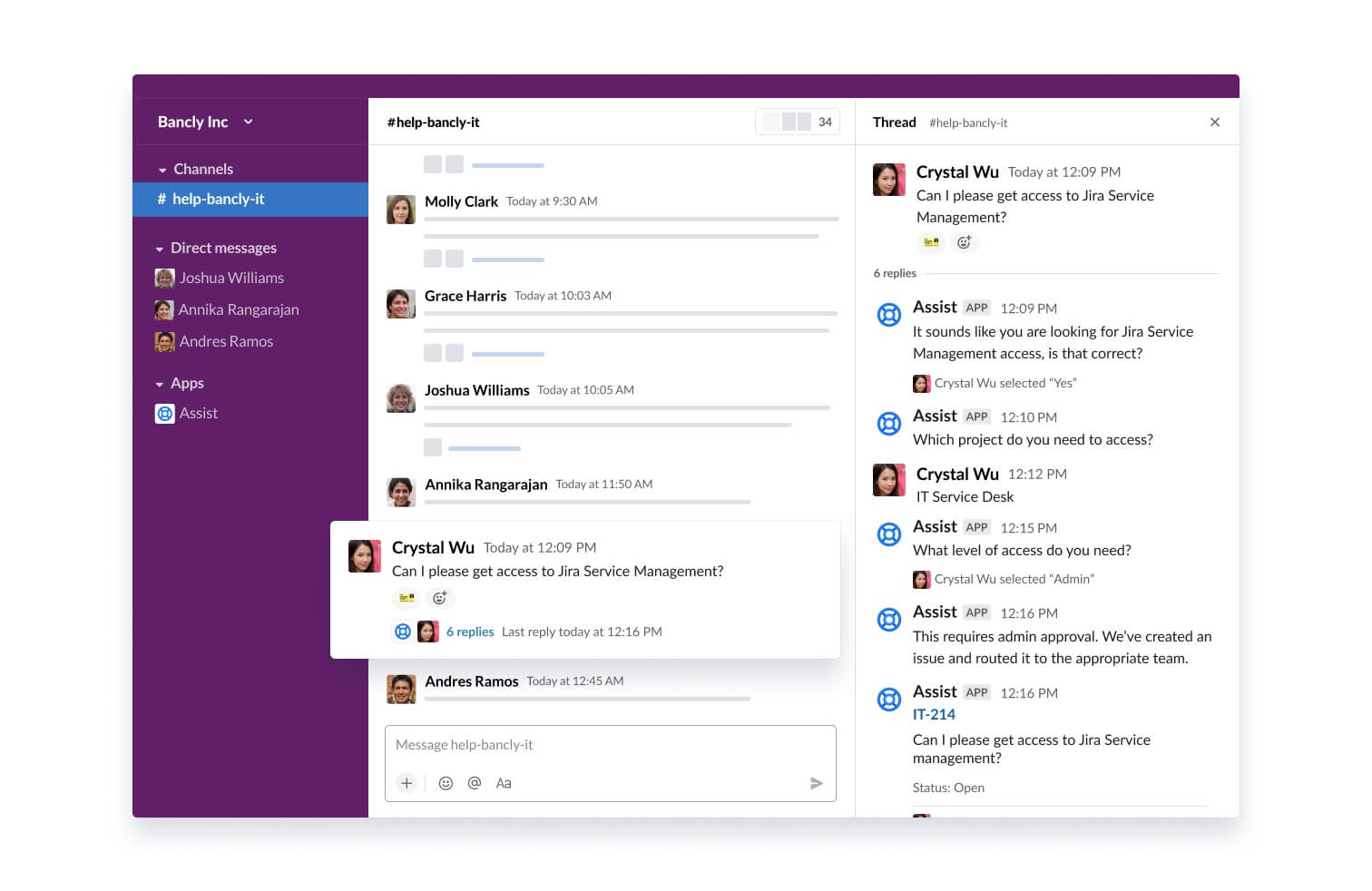
2. Odpowiedzi Atlassian Intelligence
Rozwiązanie wykorzystuje generatywną sztuczną inteligencję, aby przeszukiwać połączone przestrzenie bazy wiedzy i odpowiadać na pytania klientów.
Świetna opcja w przypadku pytań, które:
- mogą zostać rozwiązane przez podanie informacji lub instrukcji,
- zostały omówione w istniejących artykułach bazy wiedzy (lub można je tam łatwo dodać),
- zwykle nie wymagają eskalacji do człowieka.
Przykłady: dni wolne od pracy w firmie, dostęp do Wi-Fi, konfiguracja BYOD, zasady HR, instrukcje resetowania hasła.
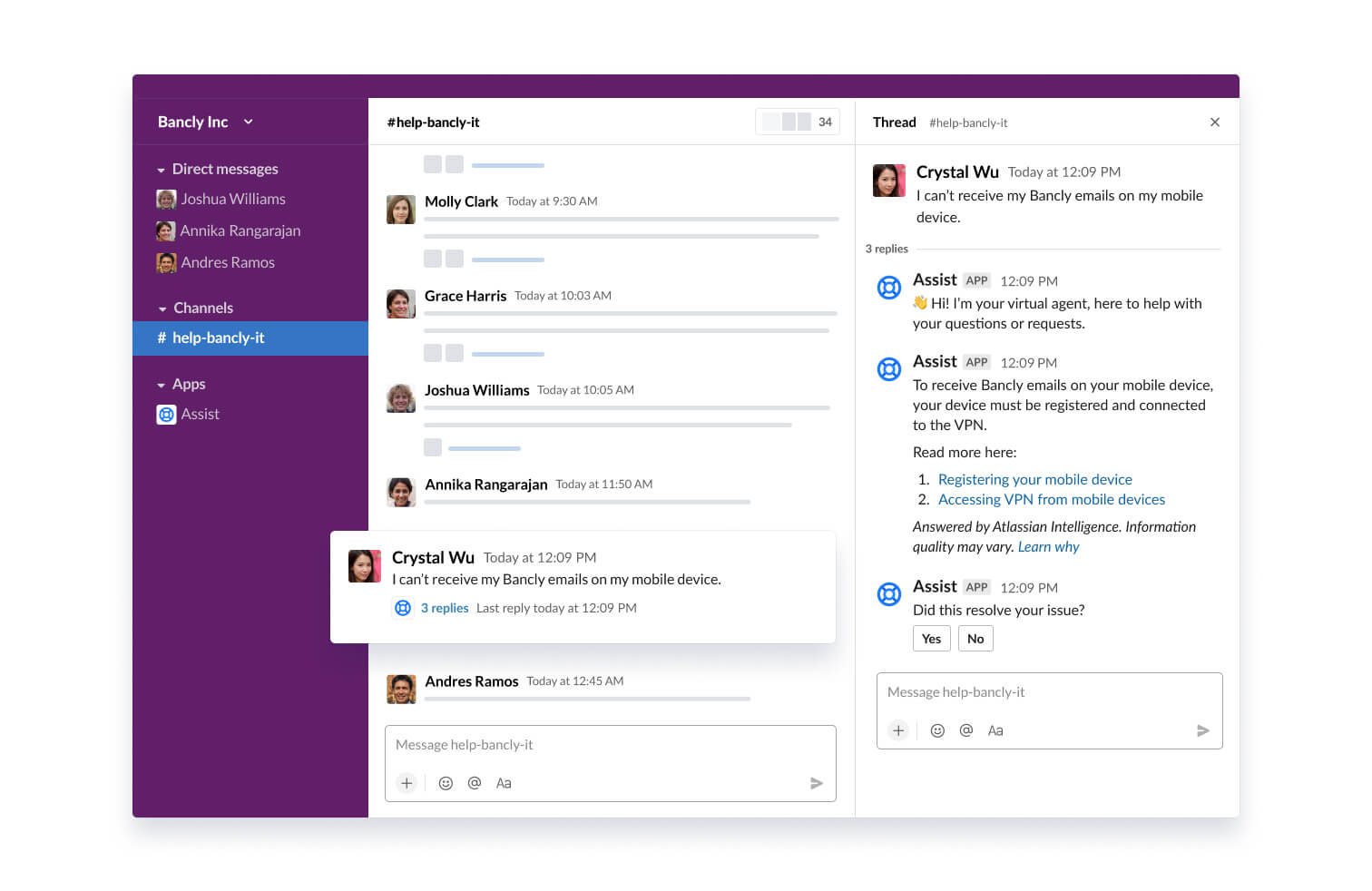
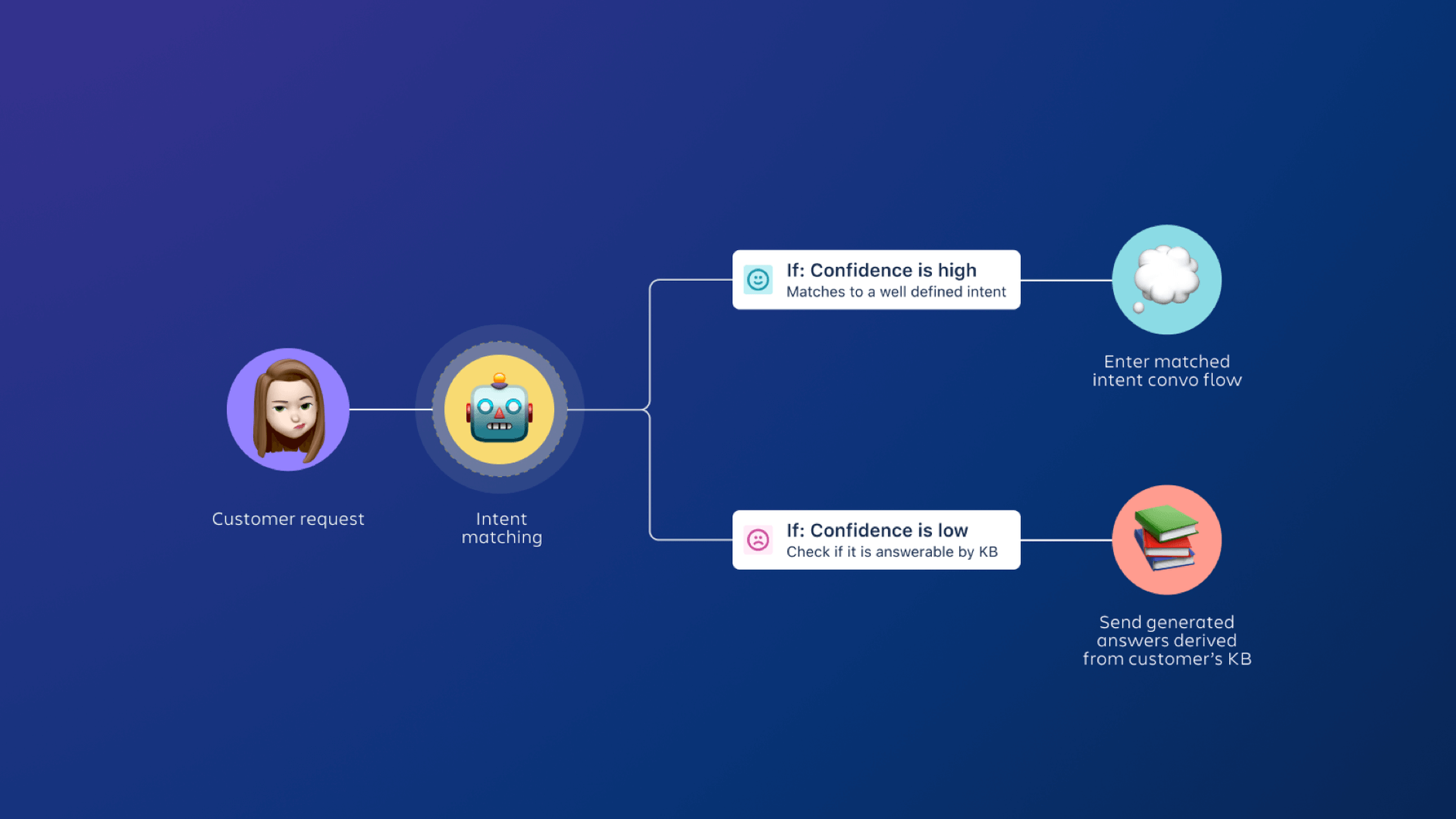
Konfigurowanie przepływów intencji
Intencje w wirtualnym agencie obsługi Jira Service Management to sposób przedstawienia konkretnego problemu, pytania lub wniosku, w rozwiązaniu którego może pomóc wirtualny agent obsługi. Składają się one z trzech kluczowych elementów:
-
Ustawienia podstawowe
-
Frazy treningowe
-
Przepływy
Korzyści z tych elementów to między innymi:
- Nazwa wyświetlana (nazwa, którą widzą klienci, gdy mają do wyboru kilka opcji)
- Opis wewnętrzny
- Pytanie potwierdzające
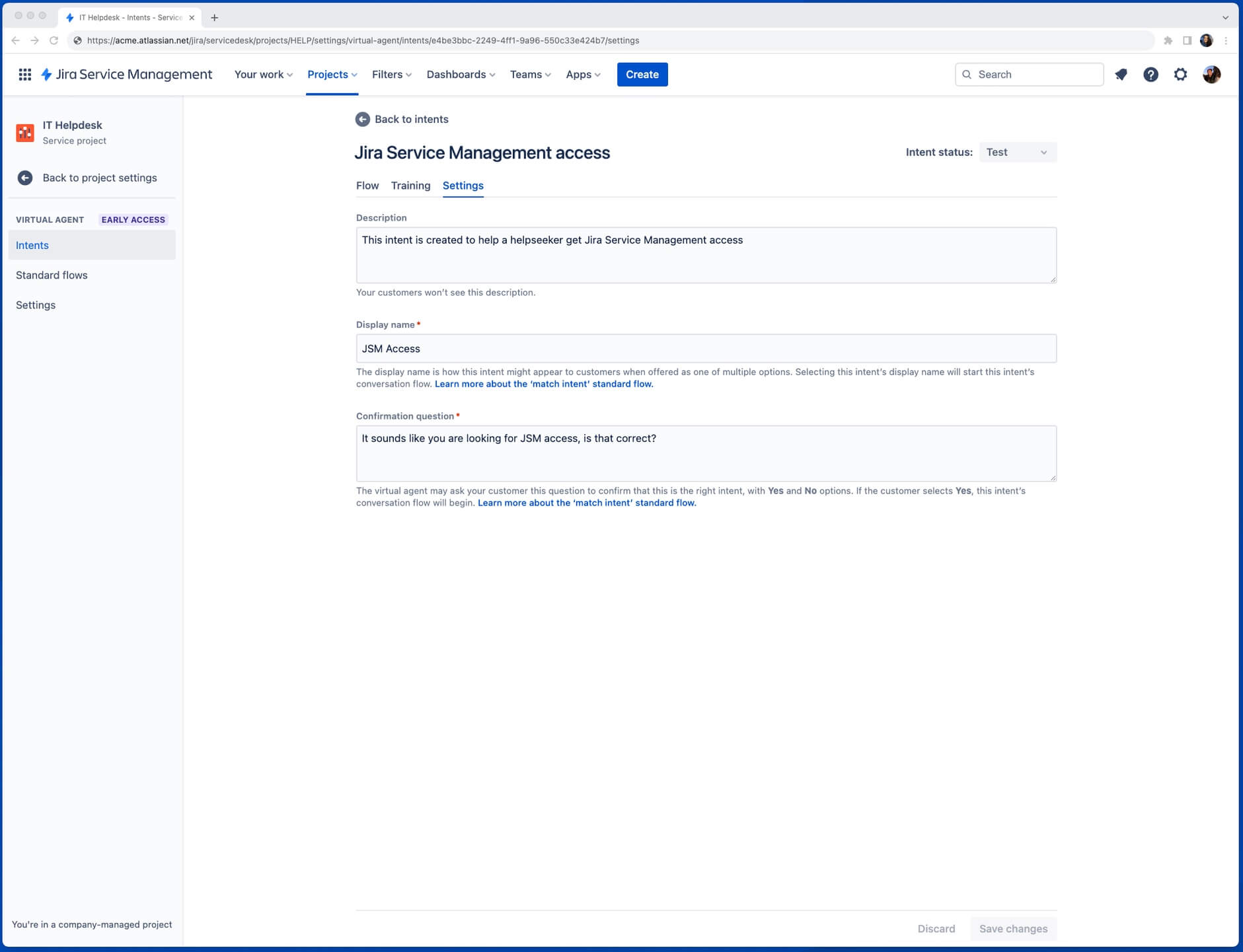
Frazy treningowe pomagają wirtualnemu agentowi obsługi dopasować wiadomości klientów do intencji. Potrzebujesz co najmniej trzech fraz na intencję, jednak w celu uzyskania jak najlepszych wyników warto wprowadzić różnorodne zwroty używane przez klientów szukających pomocy w ramach danej intencji.
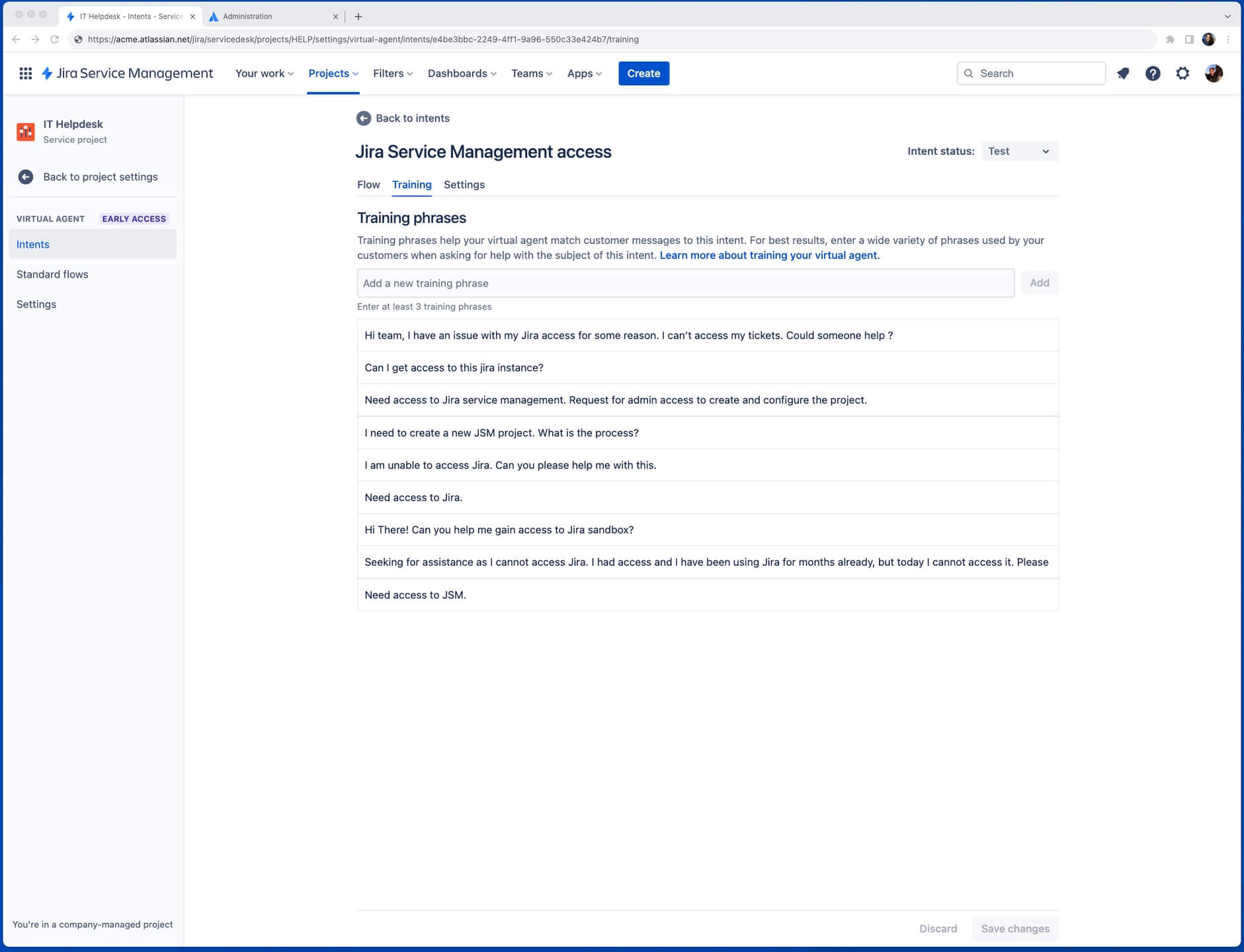
Gdy wirtualny agent obsługi wykryje intencję w wiadomości klienta, prosi o potwierdzenie, że wykryta intencja jest prawidłowa. Po uzyskaniu potwierdzenia wirtualny agent obsługi rozpoczyna wyznaczony przepływ konwersacji dla danej intencji.
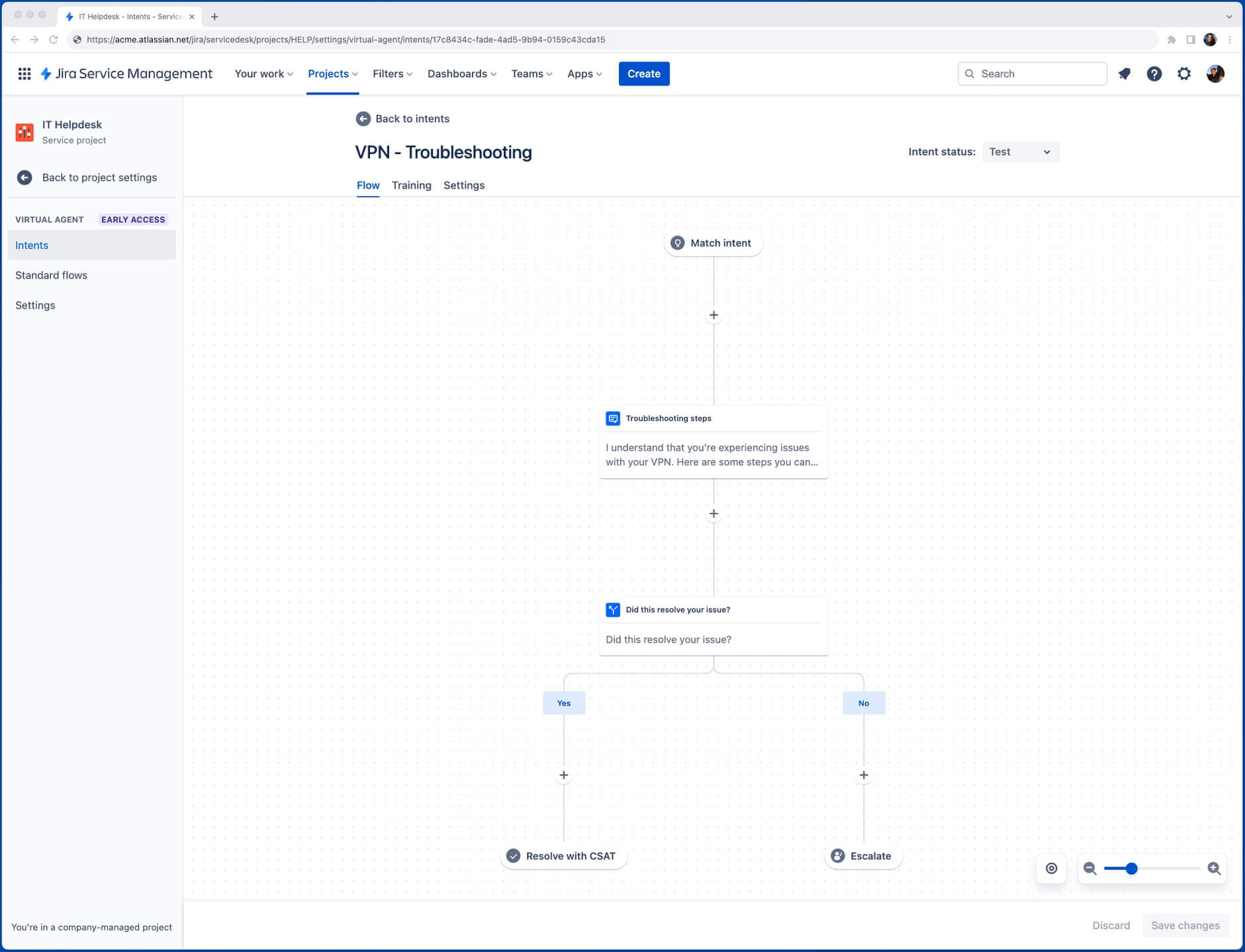
Przykład intencji
Załóżmy, że każdego dnia wielu klientów potrzebuje pomocy dotyczącej resetowania haseł w różnych aplikacjach. Dla każdej aplikacji masz udokumentowane instrukcje, ale trudno je znaleźć, więc klienci często korzystają z platformy czatu, aby poprosić o pomoc agentów. Oznacza to, że Twoi agenci spędzają dużo czasu na wielokrotnym wysyłaniu do klientów tych samych łączy.
W tym scenariuszu możesz utworzyć intencję z nazwą wyświetlaną Resetowanie hasła i wytrenować wirtualnego agenta obsługi, aby rozpoznawał, kiedy klienci proszą o pomoc dotyczącą resetowania hasła. Następnie możesz skonfigurować przepływ konwersacji Resetowanie hasła, aby wirtualny agent obsługi:
- zapytał klienta, do której aplikacji chce zresetować hasło;
- wysłał klientowi łącze do odpowiednich instrukcji;
- zapytał, czy instrukcje były pomocne, a jeśli nie były, utworzył zgłoszenie w Jira Service Management dla ludzkiego agenta pomocy technicznej.
Jak utworzyć intencję
Intencje można tworzyć ręcznie, jeśli Twój zespół zna typowe zgłoszenia, które chcesz zautomatyzować. W przeciwnym razie wirtualny agent obsługi ułatwia znajdowanie i tworzenie intencji za pomocą szablonów. Szablony intencji zawierają listę fraz treningowych i kilka podstawowych ustawień, które można edytować w dowolnym momencie. Możesz wybrać jeden z dwóch typów:
- Na podstawie danych: szablony są tworzone automatycznie na podstawie ostatnich danych dotyczących zgłoszeń z Twojego projektu. Są one polecane w zależności od oczekiwanego zakresu i trenowane z wykorzystaniem rzeczywistego języka używanego przez klientów.
- Szablon standardowy: gotowe szablony są tworzone na podstawie typowych intencji i kategorii zgłoszeń stosowanych przez zespoły takie jak Twój (na przykład często zadawane pytania do działu kadr, typowe zgłoszenia IT itp.).
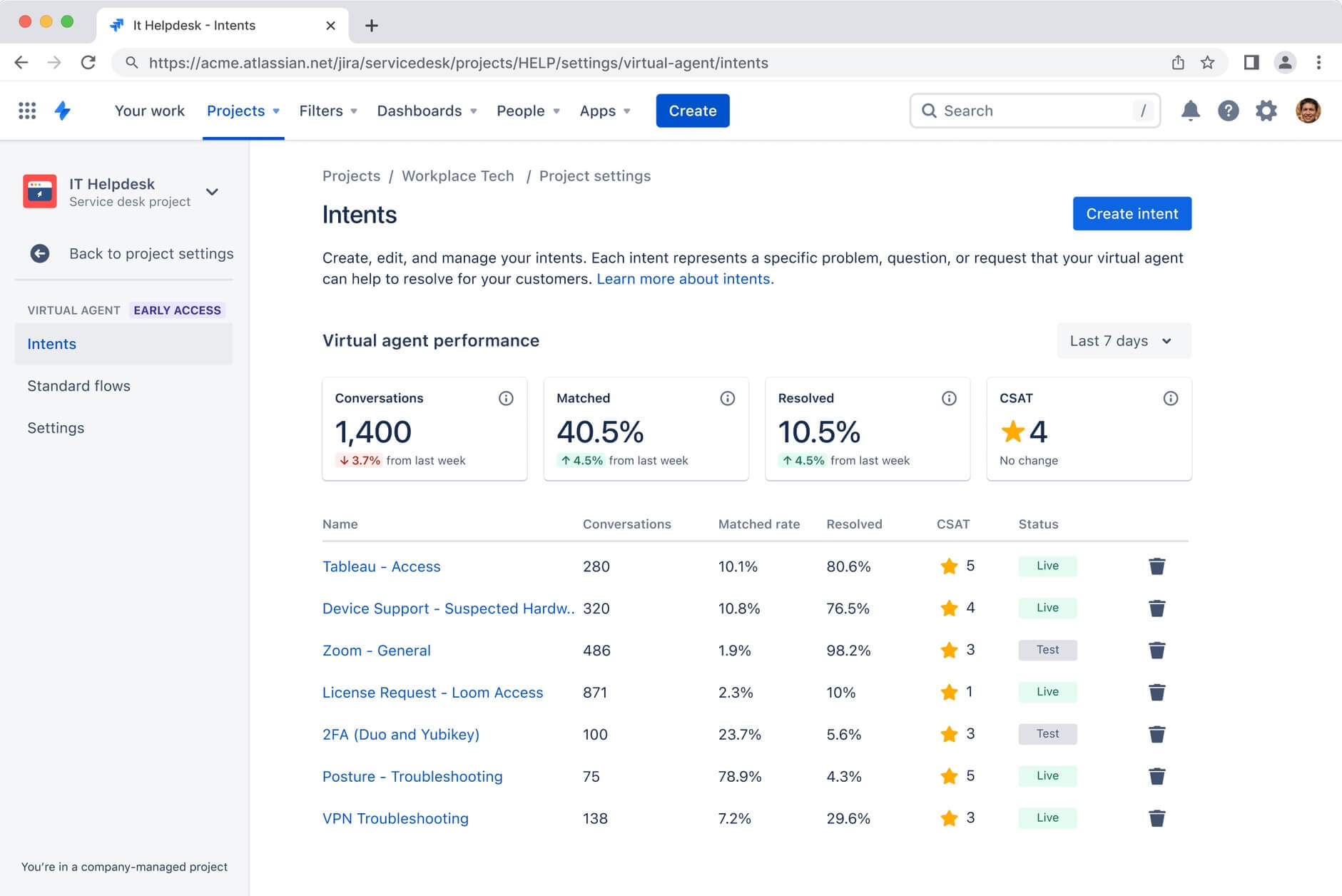
Aby rozpocząć tworzenie intencji:
- W panelu nawigacji po lewej stronie wybierz pozycję Ustawienia projektu, a następnie Wirtualny agent obsługi.
- Wybierz opcję Intents (Intencje), a następnie pozycję Create intent (Utwórz intencję).
- Aby użyć szablonu, wybierz opcję Browse templates (Przeglądaj szablony). Umieść kursor na szablonie, aby zobaczyć jego szczegóły. Wybierz szablon, aby go użyć.
- Wprowadź (lub edytuj) nazwę, opis i nazwę wyświetlaną.
- Wprowadź (lub edytuj) trzy frazy treningowe.
- Wybierz Utwórz.
Porada eksperta: tworzenie skutecznych fraz treningowych
- Używaj słów i zwrotów, których najczęściej używają Twoi klienci. Klienci mogą pytać o to samo w bardzo różny sposób — uchwyć jak najwięcej różnych sposobów zadawania tego samego pytania. Zapoznaj się z wcześniejszymi zgłoszeniami, a następnie skopiuj i wklej początkowe frazy, których używają klienci, prosząc o pomoc dotyczącą głównego celu intencji.
- Dodaj jak najwięcej unikatowych fraz treningowych. Unikaj powtórzeń, ale dodaj tyle fraz, ile możesz, aby zapewnić wirtualnemu agentowi obsługi jak najwięcej danych do trenowania. Na początek zalecamy około 20 fraz treningowych, ale możesz dodać nawet 100.
- Przeglądaj i edytuj swoje frazy treningowe zgodnie z potrzebami. Obserwując skuteczność wirtualnego agenta obsługi, możesz wrócić do istniejących intencji i edytować frazy treningowe, aby z czasem Twój wirtualny agent obsługi coraz lepiej rozpoznawał intencje.
Tworzenie przepływu konwersacji
Przepływ intencji bardzo przypomina normalną rozmowę między dwojgiem ludzi: wirtualny agent obsługi coś mówi, czeka na reakcję klienta, a następnie odpowiada. Dobrze zaprojektowany przepływ przewiduje to, co mogą powiedzieć klienci, i zapewnia im potrzebną pomoc.
Przepływy składają się z szeregu kroków i gałęzi, które wizualnie reprezentują każdą pojedynczą część przepływu konwersacji oraz różne ścieżki, którymi może potoczyć się rozmowa w zależności od tego, jak klient odpowie wirtualnemu agentowi obsługi. Każda gałąź może służyć innemu celowi lub poprowadzić klienta do określonego rozwiązania.
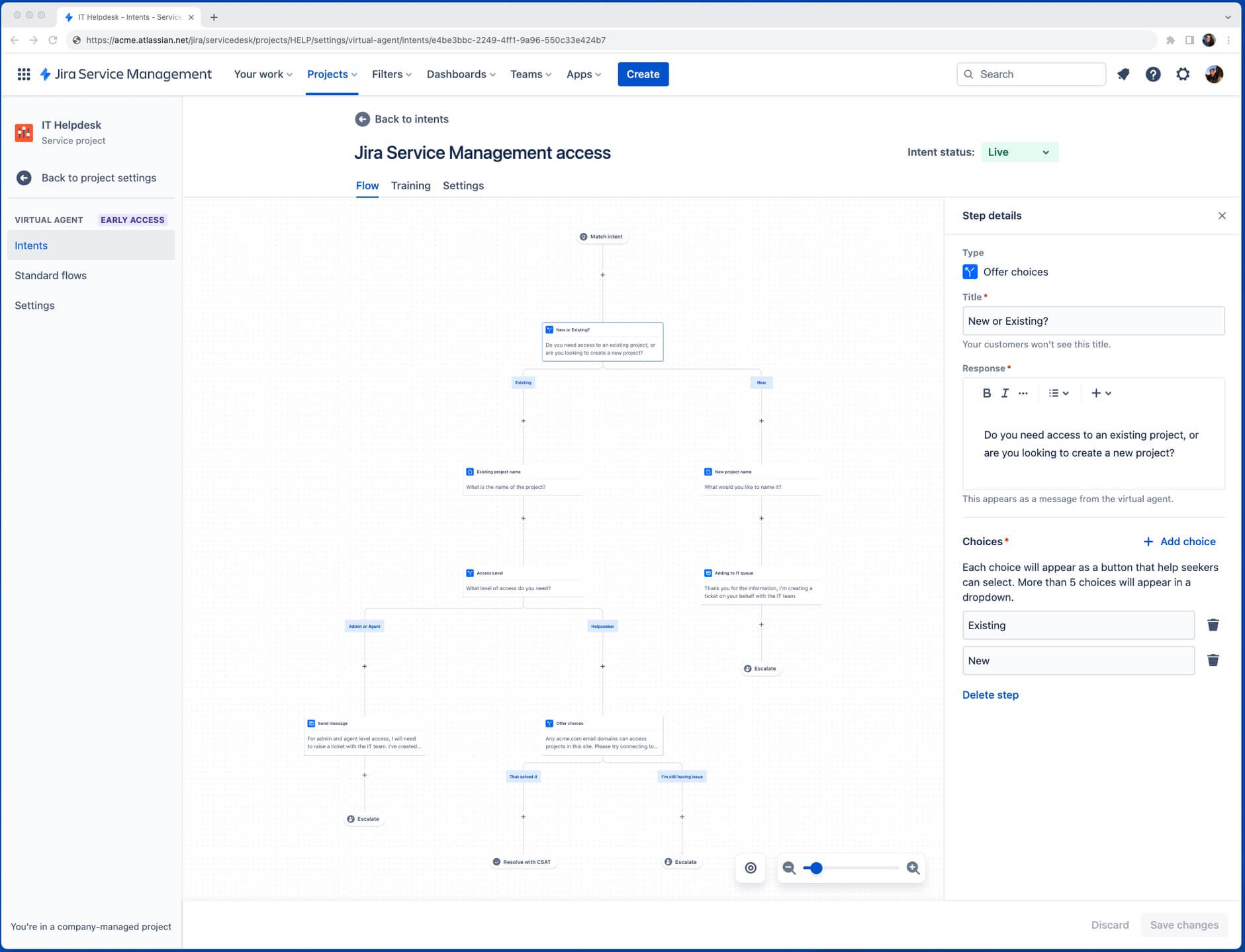
Podczas tworzenia przepływu masz pięć opcji kroków do wyboru:
- Zaoferuj wybór: zaoferuj klientowi do 10 gotowych opcji do wyboru.
- Wyślij wiadomość: wysłanie wiadomości od wirtualnego agenta obsługi do klienta. Te wiadomości mogą zawierać formatowanie i hiperłącza.
- Poproś o informacje: użyj tego kroku, jeśli chcesz zebrać od klientów informacje, które zostaną użyte jako symbole zastępcze w kroku żądania internetowego lub w celu wypełnienia pola Jira, jeżeli w dalszej części rozmowy zostanie utworzone zgłoszenie.
- Zmień typ wniosku/pola: zastąp domyślny typ wniosku wirtualnego agenta obsługi dla wszelkich zgłoszeń utworzonych po określonym punkcie w przepływie rozmowy.
- Żądanie internetowe: użyj tego kroku, gdy chcesz wysłać żądanie HTTP do adresu URL, i wybierz gałąź konwersacji na podstawie odpowiedzi. (Wskazówka: w ten sposób możesz zautomatyzować czynności takie jak przyznawanie dostępu do oprogramowania).
Porada eksperta: Twój wirtualny agent obsługi oferuje gotowe przepływy standardowe
Przepływy standardowe to przepływy konwersacji wielokrotnego użytku, których wirtualny agent obsługi używa do wykonywania podstawowych, powtarzalnych zadań, takich jak przywitanie klienta, tworzenie zgłoszeń lub proszenie o wyjaśnienie, jeśli coś jest niejasne. Istnieje pięć gotowych przepływów standardowych dostępnych wraz z wirtualnym agentem obsługi:
- Greet (Powitanie): opublikowanie krótkiego, konfigurowalnego powitania w odpowiedzi na pierwszą wiadomość klienta.
- Match intent (Dopasowanie zamiaru): szybkie przeniesienie klienta do przepływu konwersacji zgodnego z zamiarem poprzez zadanie pytania potwierdzającego, poproszenie o przeformułowanie pytania, przedstawienie wielu opcji zamiarów lub zasugerowanie odpowiedzi na podstawie artykułu z bazy wiedzy.
- Resolve with CSAT (Rozwiązanie i CSAT): zakończenie rozmowy, gdy klient wskazuje, że jego wniosek został rozwiązany przez wirtualnego agenta obsługi, poprzez skierowanie do klienta prośby o ocenę zadowolenia (CSAT).
- Auto-close (Automatyczne zamknięcie): przepływ wyzwalany, gdy doszło do dopasowania klienta do zamiaru lub odpowiedzi AI, ale przez pięć minut nie było aktywności w wątku; klient jest proszony o potwierdzenie, że otrzymał potrzebną pomoc.
- Escalate (Eskalacja): w ramach tego przepływu klient otrzymuje informację, że w jego imieniu został zgłoszony wniosek, a w Jira Service Management zostaje automatycznie utworzone zgłoszenie przy użyciu domyślnego typu wniosku wirtualnego agenta obsługi (chyba że czynność ta zostanie zastąpiona w przepływie rozmowy).
Tworzenie nowego przepływu konwersacji:
- Wybierz zamiar, dla którego chcesz edytować lub utworzyć przepływ konwersacji, a następnie wybierz opcję Przepływ.
- Dodawaj, edytuj lub usuwaj kroki, aby utworzyć przepływ konwersacji:
- Aby dodać nowy krok, kliknij przycisk Add (Dodaj) w miejscu, w którym ma się pojawić krok, wybierz typ kroku, którego chcesz użyć, a następnie edytuj jego szczegóły w panelu wyświetlonym po prawej stronie.
- Aby edytować istniejący krok, wybierz go, a następnie edytuj w panelu wyświetlonym po prawej stronie.
- Aby usunąć krok wybierz go, a następnie kliknij opcję Usuń krok u dołu panelu wyświetlonego po prawej stronie. Jeśli usuniesz krok, który dzieli się na wiele gałęzi, zachowana zostanie tylko gałąź po lewej stronie.
Fachowa porada: pisanie skutecznych komunikatów dla wirtualnego agenta obsługi
Dobrze napisane komunikaty w przepływie konwersacji mogą mieć duży wpływ na odczucia klientów podczas interakcji z wirtualnym agentem obsługi. Oto kilka sposobów na zapewnienie jak najlepszych doświadczeń osobie szukającej pomocy:
- Twórz zwięzłe komunikaty. Twoi klienci mogą się spieszyć, więc dodawanie zbyt wielu uprzejmości lub niepotrzebnych szczegółów może zwiększać frustrację. Uwzględnij tylko to, co klienci muszą koniecznie wiedzieć.
- Zachowaj uprzejmą, przyjazną i neutralną postawę. Chociaż kusi, aby komunikaty wirtualnego agenta obsługi były zabawne, pamiętaj, że klienci mogą korzystać z Twojego kanału w celu uzyskania pomocy w sprawach pilnych, drażliwych lub potencjalnie niepokojących. Mogą też być zdenerwowani lub sfrustrowani, jeśli coś nie działa. Wirtualny agent obsługi, który rozmawia z nimi tak, jakby wszystko było w idealnym porządku, może pogorszyć ich nastrój lub sytuację.
- Oferuj czytelne i pomocne opcje wyboru. Może się to wydawać oczywiste, ale dodając krok z możliwością dokonania wyboru, spróbuj uwzględnić jak najwięcej opcji, których klienci mogą potrzebować. W wielu przypadkach pomocne jest również uwzględnienie opcji wyboru „coś innego” (po której następują pytania wyjaśniające), a nawet możliwości zgłoszenia wniosku (po którym natychmiast występuje przepływ standardowy Eskalacja). Te dwie dodatkowe opcje pozwalają klientom wskazać, że potrzebują czegoś, co nie jest objęte proponowanymi przez Ciebie wyborami, lub że chcą pominąć wirtualnego agenta obsługi i zamiast tego uzyskać pomoc od jednego z Twoich agentów.
Kiedy utworzysz zamiar i zakończysz konfigurowanie przepływu konwersacji, zostanie on automatycznie aktywowany w kanale testowym. Zalecamy przejście do kanału testowego i przetestowanie zamiaru przed aktywowaniem go dla klientów w kanale wniosków.
Konfigurowanie odpowiedzi AI
Jeśli masz już bazę wiedzy, skonfigurowanie odpowiedzi AI dla wirtualnego agenta obsługi jest bardzo proste — od skorzystania z nich dzieli Cię tylko kilka kroków.
Połącz swoją samoobsługową bazę wiedzy
Po pierwsze musisz sprawdzić, czy z Twoim projektem jest powiązana baza wiedzy Confluence lub natywna bazy wiedzy Jira Service Management. Możesz zbudować swoją bazę wiedzy bezpośrednio z poziomu Jira Service Management lub zintegrować często zadawane pytania i dokumenty istniejące w przestrzeni roboczej Confluence.
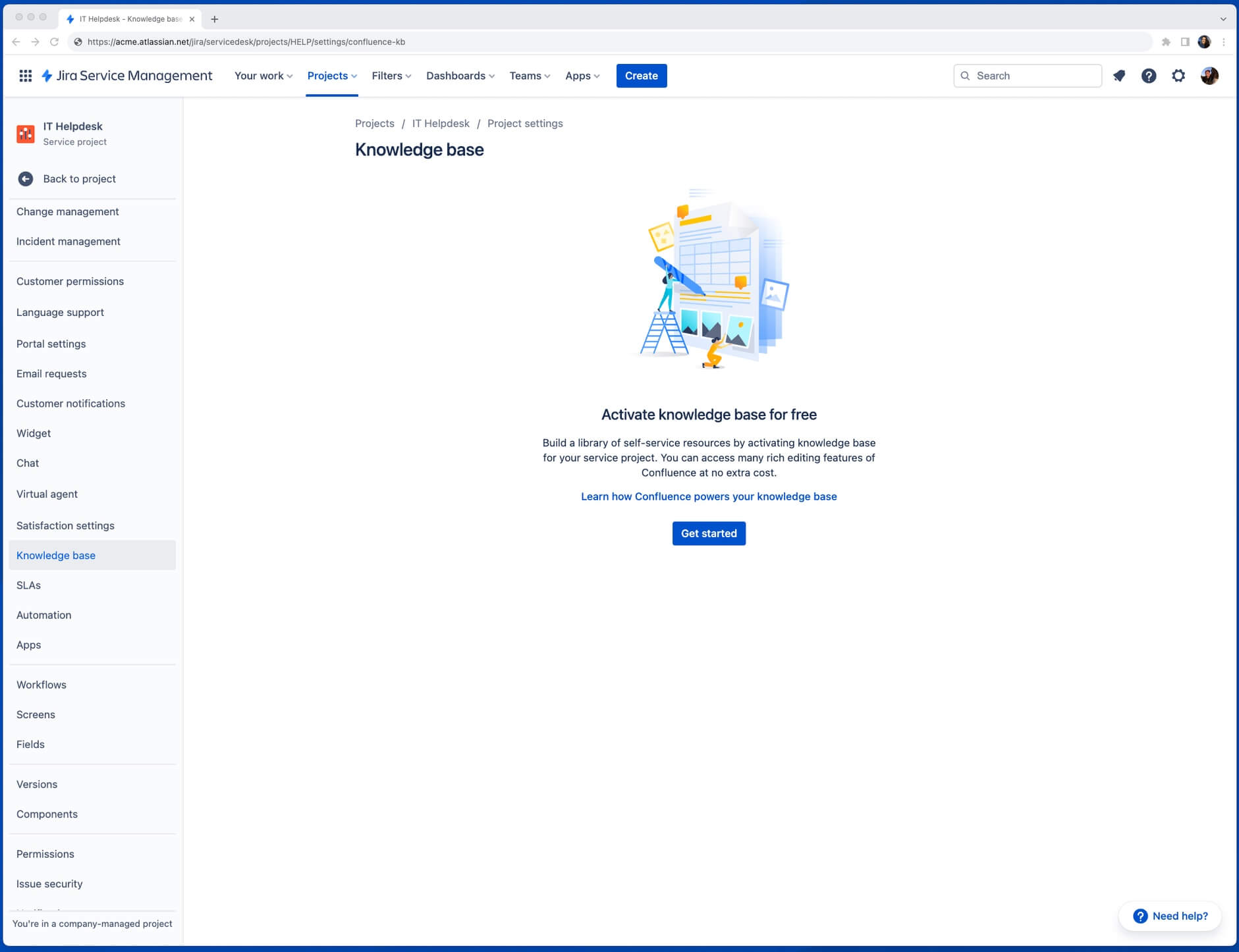
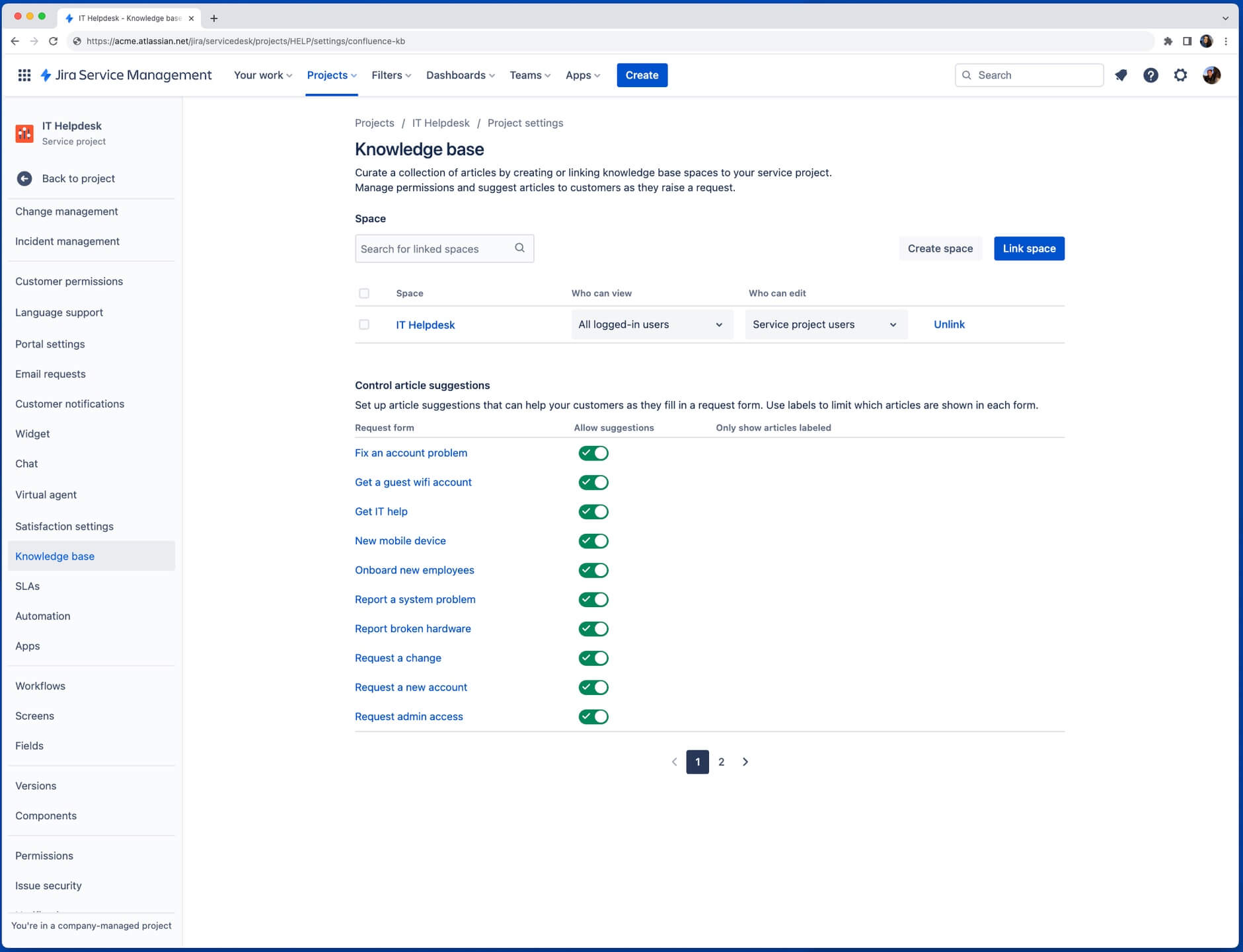
Fachowa porada: dokładnie sprawdź ustawienia uprawnień bazy wiedzy
W przestrzeni powiązanej bazy wiedzy opcja Osoby uprawnione do wyświetlania musi być ustawiona na Wszyscy zalogowani użytkownicy.
Aktywowanie odpowiedzi Atlassian Intelligence w przypadku wirtualnego agenta obsługi
Gdy baza wiedzy jest połączona i gotowa, pora aktywować odpowiedzi AI w ustawieniach wirtualnego agenta obsługi:
- W panelu nawigacji po lewej stronie wybierz pozycję Ustawienia projektu, a następnie Wirtualny agent obsługi.
- Wybierz opcję Ustawienia, a następnie Ustawienia podstawowe, jeśli nie zostały jeszcze wybrane.
- Włącz przełącznik obok opcji Odpowiedzi Atlassian Intelligence, a następnie kliknij przycisk Aktywuj.
-
Aby włączyć odpowiedzi AI dla podłączonych kanałów Slack, przejdź do opcji Kanał wniosków w Ustawieniach
-
Włącz przełącznik opcji Odpowiedzi AI obok kanału wniosków, dla którego chcesz je aktywować, a następnie kliknij przycisk Aktywuj.
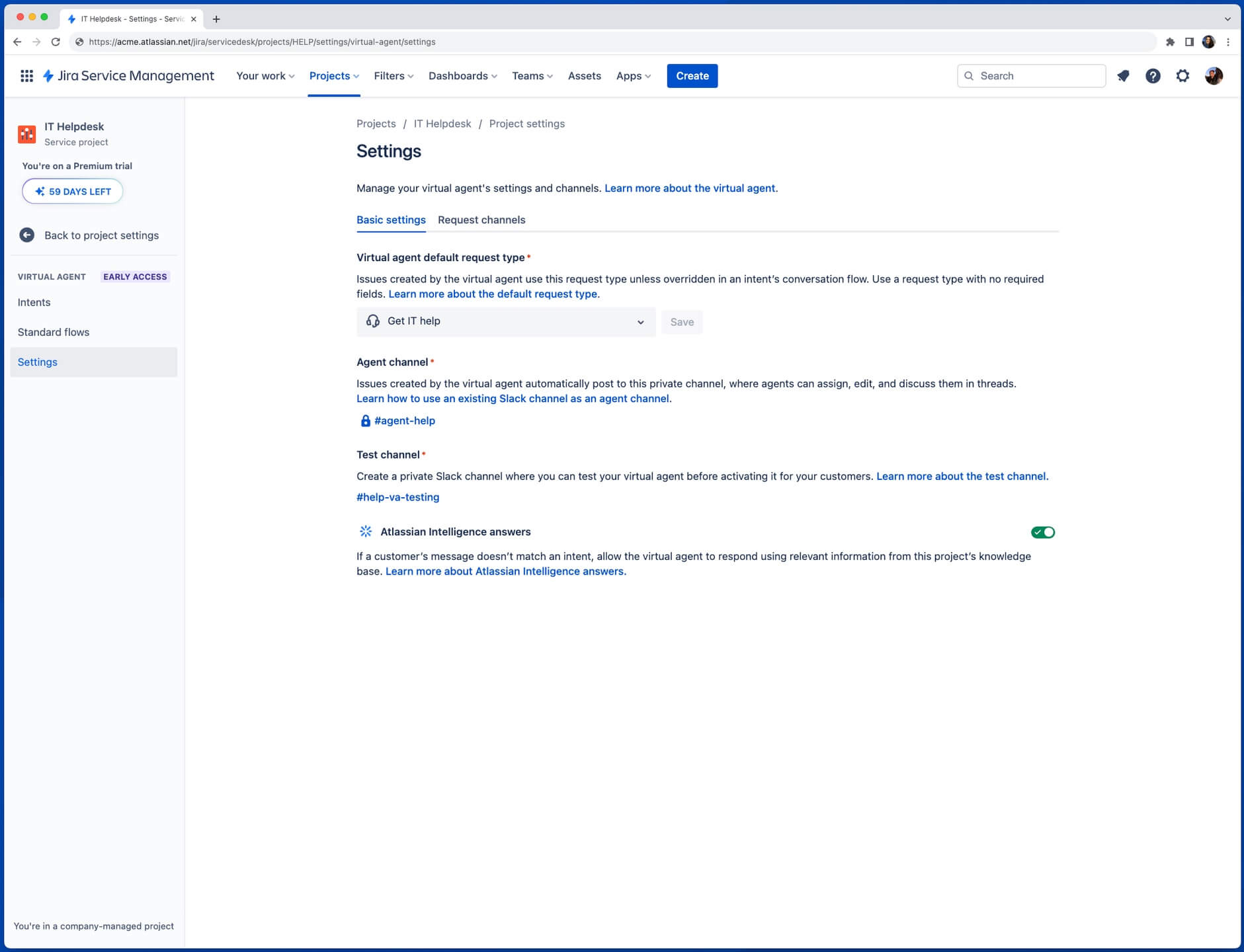
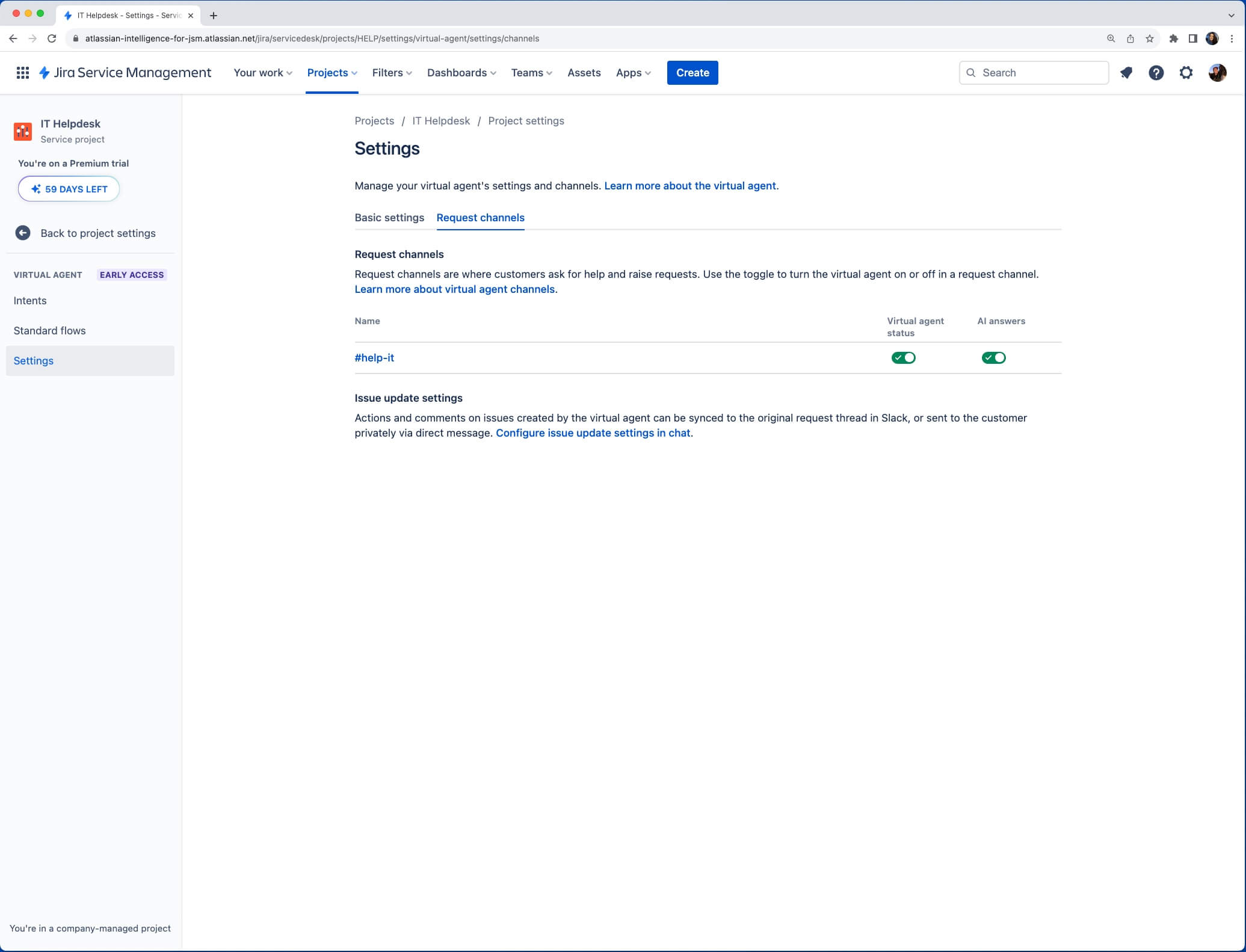
Tak jak w przypadku wszystkich innych aspektów sztucznej inteligencji, jakość i dokładność odpowiedzi AI zależy od jakości i dokładności bazy wiedzy. Im bardziej aktualna, dobrze zorganizowana i przejrzysta jest baza wiedzy, tym więcej pytań będziesz w stanie obsłużyć przy pomocy wirtualnego agenta obsługi.
Porada eksperta: zoptymalizuj bazę wiedzy, aby poprawić jakość odpowiedzi AI
Oto kilka sposobów, dzięki którym możesz optymalnie przygotować bazę wiedzy:
- Dbaj o aktualność bazy wiedzy: najczęstszym powodem, dla którego odpowiedzi AI są nieadekwatne, są niepoprane dane źródłowe. Przejrzyj każdy artykuł w powiązanej przestrzeni pod kątem poprawności i aktualności informacji. Usuń niejasne, sprzeczne lub nieaktualne informacje. Ustaw przypomnienia, aby raz na jakiś czas sprawdzać poprawność bazy wiedzy.
- Unikaj powielania: dbanie o aktualność przestrzeni bazy wiedzy jest łatwiejsze, jeśli masz tylko jeden artykuł na każdy temat. Gdy w bazie są dwa (lub więcej) artykuły zawierające te same instrukcje rozwiązywania problemów, to jeśli te instrukcje się zmienią, trzeba będzie znaleźć wszystkie artykuły i zaktualizować każdy z nich z osobna. Jeśli chcesz zawrzeć instrukcje z jednego artykułu w innym, spróbuj zamieścić łącze do źródła zamiast powielać informacje.
- Użyj słów i wyrażeń, których używają Twoi klienci: podczas pisania lub aktualizowania artykułów zadbaj, aby zawierały słowa i wyrażenia, które najprawdopodobniej będą używane przez klientów podczas wyszukiwania. Przykładowo klienci raczej nie napiszą „wniosek o nowy sprzęt”, szukając pomocy — raczej coś w rodzaju „Potrzebuję nowego laptopa” lub „Potrzebuję nowej klawiatury”.
Uruchamianie wirtualnego agenta obsługi
Po skonfigurowaniu intencji i/lub połączeniu bazy wiedzy możesz uruchomić wirtualnego agenta obsługi w zaledwie kilku prostych krokach.
Zamiary mogą mieć jeden z dwóch statusów:
- Testowy — zamiar jest aktywny w kanale testowym, ale nie w kanale wniosków dostępnym dla klientów.
- Aktywny — zamiar jest aktywny zarówno w kanale wniosków dostępnym dla klientów, jak i w kanale testowym.
Podczas tworzenia nowej intencji jej status jest domyślnie ustawiany na Testowy. Gdy postanowisz aktywować ją dla klientów, wystarczy, że zmienisz status na Aktywny, a jeśli chcesz ją wyłączyć, możesz po prostu zmienić status z powrotem na Testowy.
Porada eksperta: zabierz wirtualnego agenta obsługi na szybką jazdę próbną
Możesz przetestować wirtualnego agenta obsługi za pomocą opcji Testuj w menu jego ustawieniach po lewej stronie. Pozwala ona na sprawdzenie jakości fraz treningowych, przepływów rozmów i jakości odpowiedzi Atlassian Intelligence w środowisku testowym przed ich aktywowaniem dla klientów.
Wszystkie intencje będą domyślnie działać w trybie testowym, niezależnie od ich statusu, a odpowiedzi AI będą działać automatycznie w trybie testowym niezależnie od tego, czy aktywowano odpowiedzi AI w ustawieniach wirtualnego agenta obsługi.
Najlepsze praktyki testowania przepływów rozmów
- Zaangażuj w testowanie jak najwięcej osób i zbierz od nich opinie.
- Spróbuj użyć każdej dostępnej gałęzi.
- Poproś osoby testujące, aby postawiły się w różnych sytuacjach: pośpiech, stres przed prezentacją lub problemy osobiste.
- Przetestuj „przypadki brzegowe” (nietypowe lub bardzo specyficzne problemy i wnioski) i zobacz, co się stanie.
- Formułuj prośby o pomoc na jak najwięcej różnych sposobów, aby sprawdzić, czy Twoje frazy szkoleniowe wymagają aktualizacji.
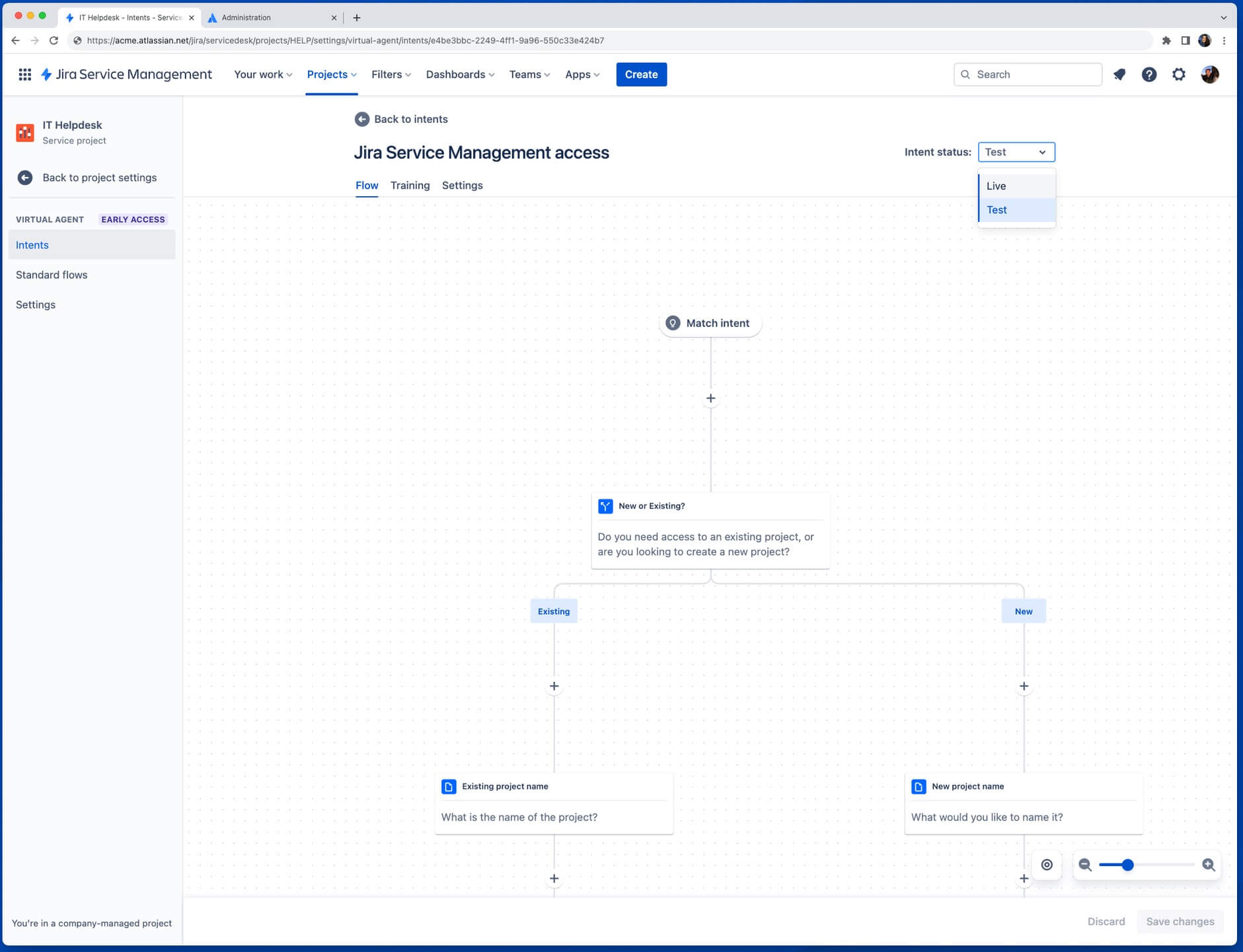
Konfigurowanie kanałów dostępnych dla klientów
Po ukończeniu podstawowej konfiguracji wirtualnego agenta obsługi odpowiedzi AI (jeśli są włączone) wraz z przepływami intencji, które zostały aktywowane, będą automatycznie dostępne w portalu klienta Jira Service Management. Masz w nim możliwość połączenia wirtualnego agenta obsługi z dodatkowymi kanałami, przechodząc do obszaru Ustawienia projektu > Wirtualny agent obsługi > Ustawienia > Kanały.
Slack
Jeśli obecnie nie korzystasz z Atlassian Assist na potrzeby funkcji czatu Jira Service Management, konieczne jest zainstalowanie tej aplikacji przed skonfigurowaniem wirtualnego agenta obsługi. Możesz to zrobić w menu Kanały, wybierając opcję Konfiguruj, a następnie Dodaj do platformy Slack. Następnie możesz postępować zgodnie z instrukcjami, aby dodać aplikację do przestrzeni roboczej Slack.
Konieczne będzie utworzenie kilku kanałów Slack (lub użyć istniejących, zapraszając aplikację Assist do kanału):
- Kanał agenta: kanał prywatny jest dostępny tylko dla agentów i administratorów, umożliwiając im przypisywanie i klasyfikowanie zgłoszeń oraz ich komentowanie i pracę nad nimi.
- Kanał wniosków: kanał dostępny dla klienta, na którym osoby poszukujące pomocy mogą nawiązać kontakt z wirtualnym agentem obsługi w celu uzyskania pomocy i tworzenia zgłoszeń.
Możesz włączyć lub wyłączyć wirtualnego agenta obsługi na kanale wniosków Slack z poziomu ustawień kanału, używając pola wyboru obok opcji Wirtualny agent obsługi.
Pomiar wartości wirtualnego agenta obsługi
Po uruchomieniu wirtualnego agenta obsługi ważne jest, aby regularnie sprawdzać jego wydajność w celu optymalizacji przepływów intencji i odpowiedzi AI. Istnieją trzy główne wskaźniki bezpośrednio monitorowane przez wirtualnego agenta obsługi, które można zobaczyć na panelu Intencje w ustawieniach wirtualnego agenta obsługi:
1. Wskaźnik rozwiązań
Odsetek rozmów wirtualnego agenta obsługi, które doprowadziły do rozwiązania bez angażowania człowieka.
2. Wskaźnik dopasowania
Odsetek rozmów, które zostały dopasowane do dowolnego zamiaru. Mogły one zakończyć się rozwiązaniem lub przekazaniem agentowi w celu uzyskania dalszego wsparcia.
3. Zadowolenie klienta (CSAT)
Ocena w pięciostopniowej skali dotycząca interakcji klienta z wirtualnym agentem obsługi.
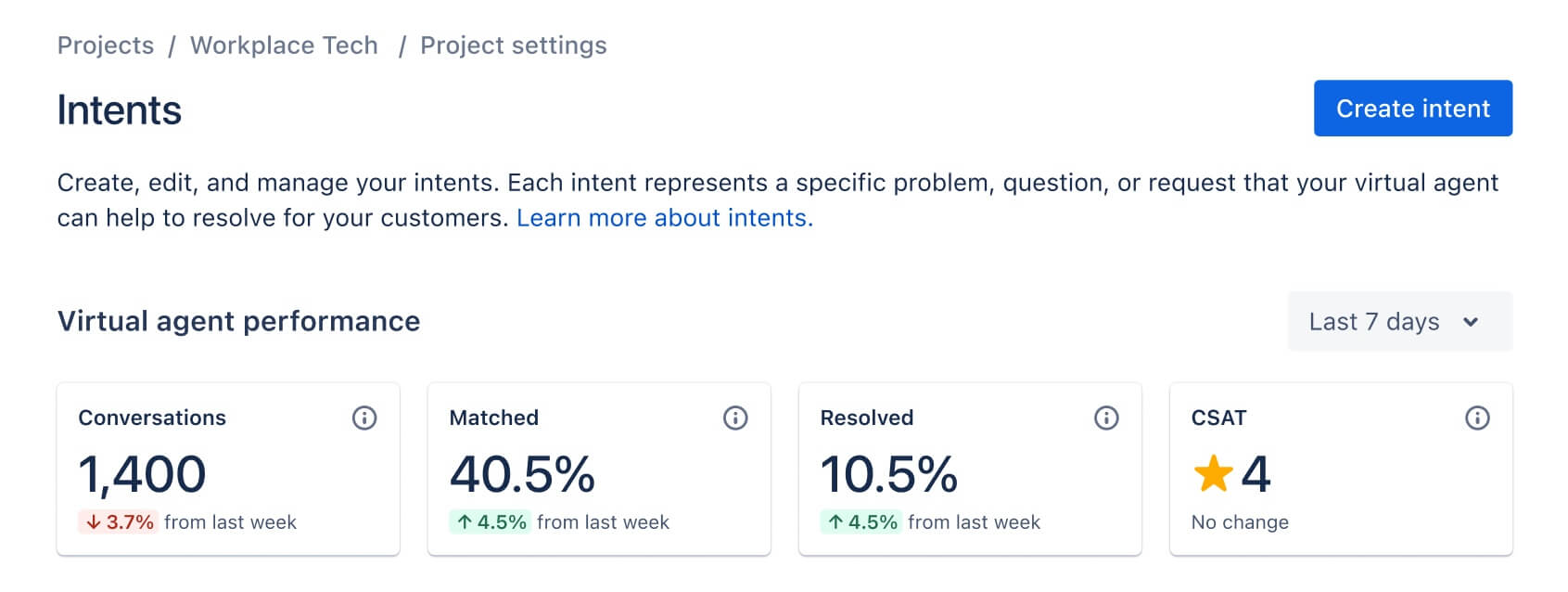
Chcesz wypróbować wirtualnego agenta obsługi?
Porady i wskazówki
Projektowanie formularzy